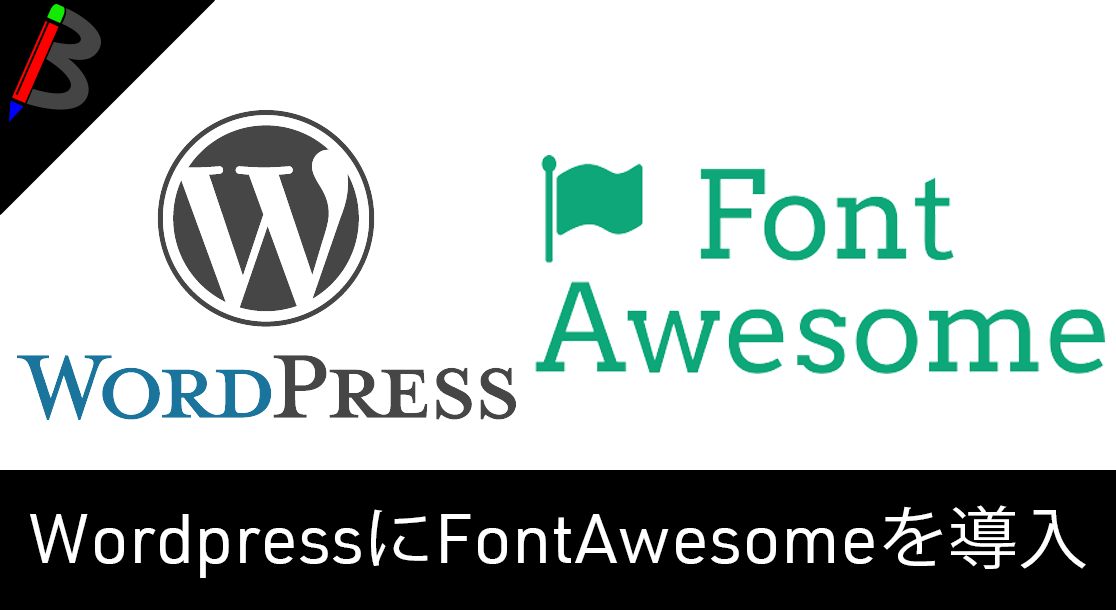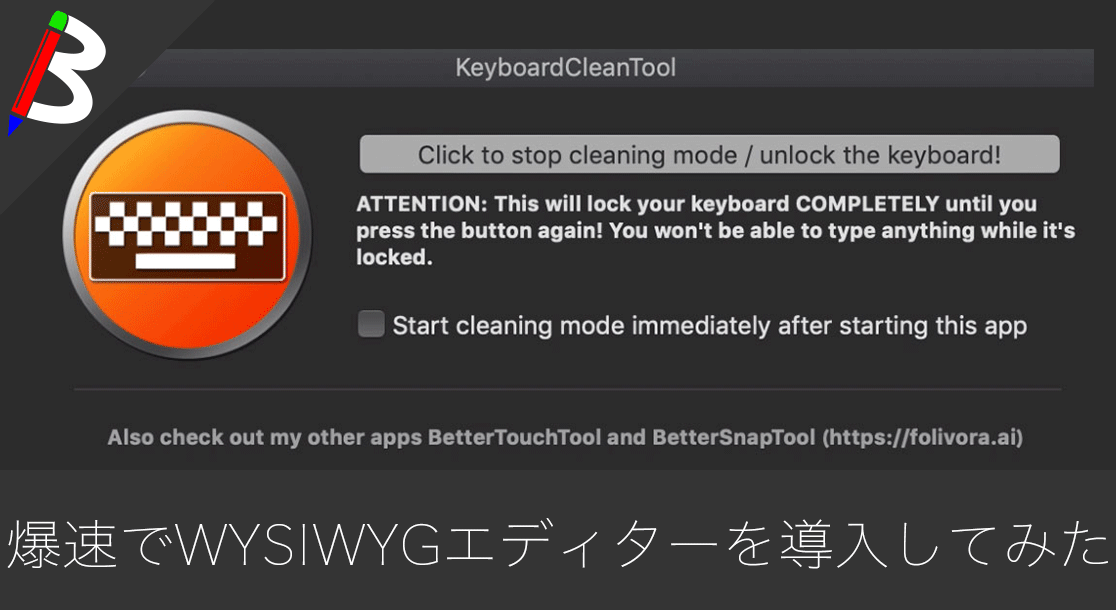【最新機種】GoPro hero11 Black
最新機種でVlogの思い出を撮影しよう!
ペヤング ソースやきそば 120g×18個
とりあえず保存食として買っておけば間違いなし!
レッドブル エナジードリンク 250ml×24本
翼を授けよう!
モンスターエナジー 355ml×24本 [エナジードリンク]
脳を活性化させるにはこれ!
Bauhutte ( バウヒュッテ ) 昇降式 L字デスク ブラック BHD-670H-BK
メインデスクの横に置くのにぴったりなおしゃれな可動式ラック!
MOFT X 【新型 ミニマム版】 iPhone対応 スマホスタンド
Amazon一番人気のスマホスタンド!カード類も収納出来てかさ張らないのでオススメです!
サンディスク microSD 128GB
スマホからSwitchまで使える大容量MicroSDカード!
スポンサーリンク
カテゴリーにアイコンをつけたい
複数カテゴリーの記事を執筆しているブログでは、Wordpressのウィジェット機能を使ってサイドバー等にカテゴリメニューを表示していると思います。
![]()
しかし、デフォルトだと文字リンクだけが表示されなんかパッとしないですよね。。。
アイコンとかが出るとそれだけで良くなるのになー。と思っていたところ、ぴったりなWordpressプラグインを見つけました!
EasyCategoryIcons
コチラのプラグインは、管理画面からカテゴリ毎にアイコンを設定する事が可能になります。
また、その設定は管理画面側やブログ側でも表示されるので、サイトデザインの向上にも良さそうですね。
使い方もとても簡単でしたのでご紹介します。
手順
インストール
まずはプラグインをインストールしましょう。
プラグイン>新規追加にて、検索ボックスにEasy Category Iconsと入れると、対象のプラグインがヒットするので今すぐインストールボタンをクリックします。
![]()
インストールが完了したら、有効化ボタンをクリックしましょう。
![]()
これでプラグインのインストールは完了です。
アイコンの設定
では、実際にカテゴリにアイコンを紐付けてみましょう。
カテゴリ編集画面を開くと、下部にCategory Iconsエリアが追加されていると思います。
ここでは任意の画像とFontawesomeの2種類からアイコン画像を選ぶ事が出来ます。
今回はFontawesomeを設定してみます。
Fontawesomeについては、以下の記事でご紹介をしているので宜しければご覧ください。
Add Font Awesome Iconにチェックを入れ、<i class="fa {対象アイコンクラス}"></i>の形式で入力し、更新ボタンをクリックします。
![]()
設定はたったこれだけです。
確認
では、確認をしてみましょう。
管理画面上では、対象のカテゴリにIcon画像が紐づいた事がわかります。
![]()
ブログ上のウィジェットにも表示されるようになりましたね!
![]()
終わりに
以上のように、自前で対応をするととても大変な作業も、プラグインを使えば簡単に実現することが出来ました。
文字だけのブログは読み手にも負担がかかってしまうので、バランス良くアイコンを使って見やすいブログを目指していきましょう。